Erreur de mise à jour d'Origin code 11:0 : Voici comment le résoudre
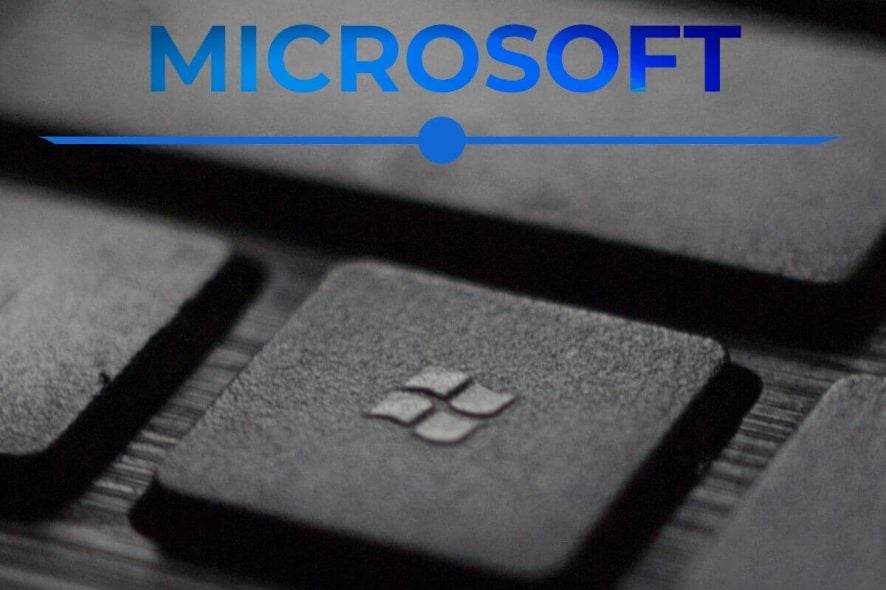
Un grand nombre d’utilisateurs d’Origin ont signalé avoir rencontré une erreur de mise à jour code 11.0 en essayant d’obtenir la dernière version du logiciel.
Ce problème peut se révéler très agaçant, surtout si la mise à jour manquante que vous essayez d’appliquer à Origin vous empêche de faire fonctionner le logiciel normalement. Voir ce message d’erreur signifie également que vous ne pourrez pas acheter de nouveaux jeux ou aller en ligne.
Voici ce qu’un utilisateur sur les forums EA Answers a déclaré à propos de ce problème :
Origin ne peut pas se mettre à jour quoi qu’il arrive. Au début, j’ai ouvert et fermé l’application et essayé de la mettre à jour, mais ça ne fonctionnait pas. Je l’ai également désinstallée et réinstallée la dernière version mais ça disait toujours “oups - l’installateur a rencontré une erreur” et affichait le code d’erreur 11:0. S’il vous plaît, aidez-moi, je ne peux pas aller en ligne, acheter de nouveaux jeux ou les mettre à jour à cause de cela.
Dans cet article de résolution de problèmes, nous explorerons certaines des meilleures méthodes pour traiter ce problème. Lisez la suite pour en savoir plus.
—
Voici quoi faire pour résoudre l’erreur de mise à jour d’Origin 11:0
1. Effacer le cache d’Origin

Remarque :Pour appliquer cette méthode avec succès, veuillez d’abord vous assurer que tous les logiciels Origin en cours d’exécution sont fermés. Vous pouvez le faire en ouvrant le Gestionnaire de tâches et en recherchant Origin.exe et OriginWebHelperService.exe, puis en mettant fin à ces tâches.
- Appuyez sur les touches Win+R de votre clavier -> tapez %ProgramData%/Origin -> appuyez sur Entrée.
- Supprimez tous les fichiers et dossiers à cet endroit, mais ne supprimez pas le dossier LocalContent.
- Appuyez à nouveau sur les touches Win+R -> tapez %AppData% -> appuyez sur Ok.
- Supprimez le dossier Origin trouvé dans le dossier Roaming.
- Accédez au dossier AppData en cliquant dessus dans la barre d’adresse -> ouvrez le dossier Local -> supprimez le dossier Origin trouvé à cet emplacement.
- Redémarrez votre PC et vérifiez si vous pouvez mettre à jour Origin.
—
2. Exécuter Origin en tant qu’administrateur

Certains utilisateurs ont rapporté qu’exécuter Origin avec des privilèges d’administrateur avant d’essayer de mettre à jour le logiciel a résolu leur problème. Pour ce faire, faites un clic droit sur le fichier Origin.exe -> sélectionnez Exécuter en tant qu’administrateur.
Vérifiez si vous pouvez mettre à jour votre logiciel normalement. Si vous ne pouvez toujours pas, veuillez suivre la solution suivante.
—
Votre client Origin a des problèmes de chargement ? Réparez-le pour de bon
—
3. Vérifiez votre logiciel antivirus et votre pare-feu

Vous devez vous assurer que le logiciel antivirus ou le Pare-feu Windows ne bloque pas Origin d’accéder au web. Il est recommandé d’autoriser les connexions entrantes et sortantes pour Origin.exe.
—
4. Déplacez votre chemin d’installation vers une autre partition

Certains utilisateurs ont eu du succès en corrigeant l’erreur de mise à jour d’Origin code 11:0 en déplaçant le chemin de leurs jeux installés vers une partition qui n’avait pas de logiciel antivirus tiers installé.
Après avoir effectué la solution mentionnée ci-dessus, il est recommandé de désinstaller et de réinstaller Origin selon les mêmes critères (sans antivirus sur cette partition).
—
Conclusion
Dans cet article, nous avons examiné les meilleures méthodes pour essayer de résoudre l’erreur de mise à jour du code 11:0 d’Origin.












